如何用Excel饼图
饼图适用于显示一个数据系列中比例的展示。比如分析公司一年的营收总额在各季度的分布情况,调查全国各年龄分段的比重,分析各产品的销售情况等等,都可以使用饼图。简单来说,就是当我们更关注占比关系时,就可以考虑用饼图来展示,如图所示的示例图。
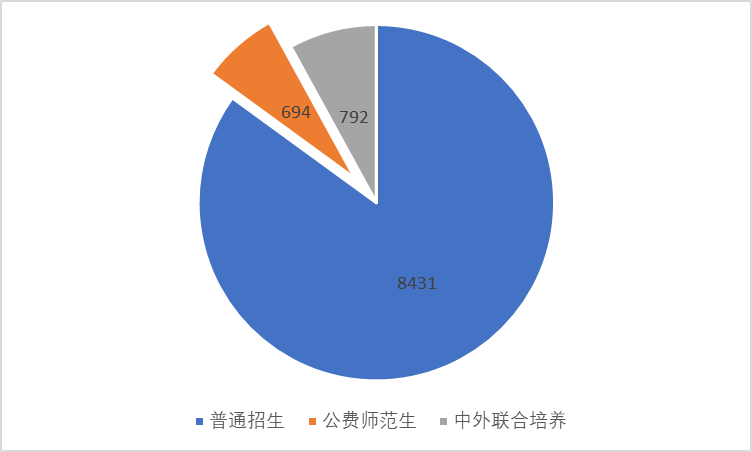
如果想在Excel软件中绘制饼图,可以参考以下步骤:
步骤一:启动Excel软件新建空白工作簿
打开Excel软件,新建空白工作簿。
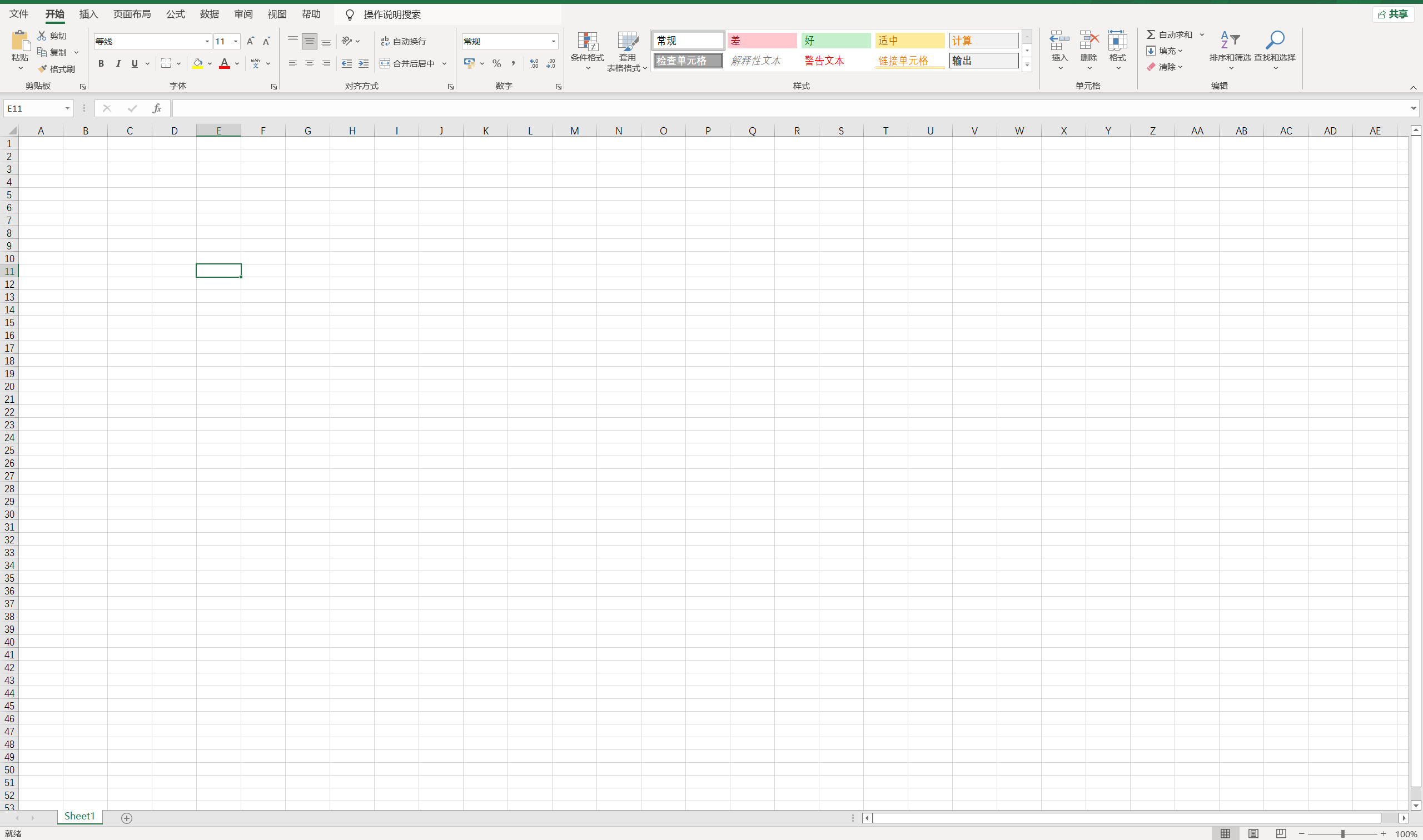
步骤二:选中数据源插入饼图
选中数据源,菜单栏选择插入>图表>查看所有图表>所有图表>饼图>选中>确定。
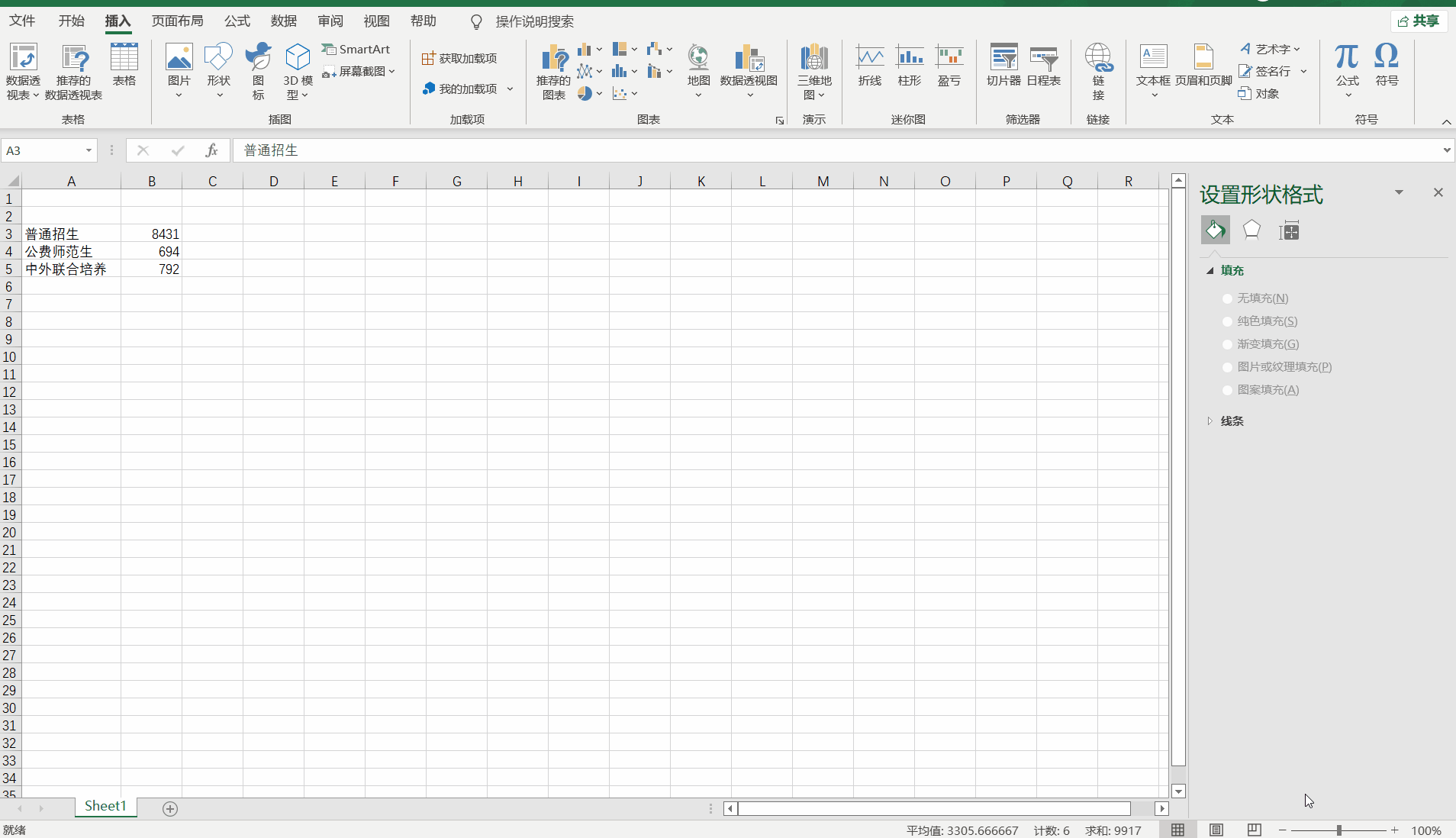
步骤三:设置起点及大小排序
设置起点:双击图表,在页面右边>设置数据点格式>“第一扇区起始角度”值为‘0’。
大小排序:选中数据源表头>数据>筛选>降序。
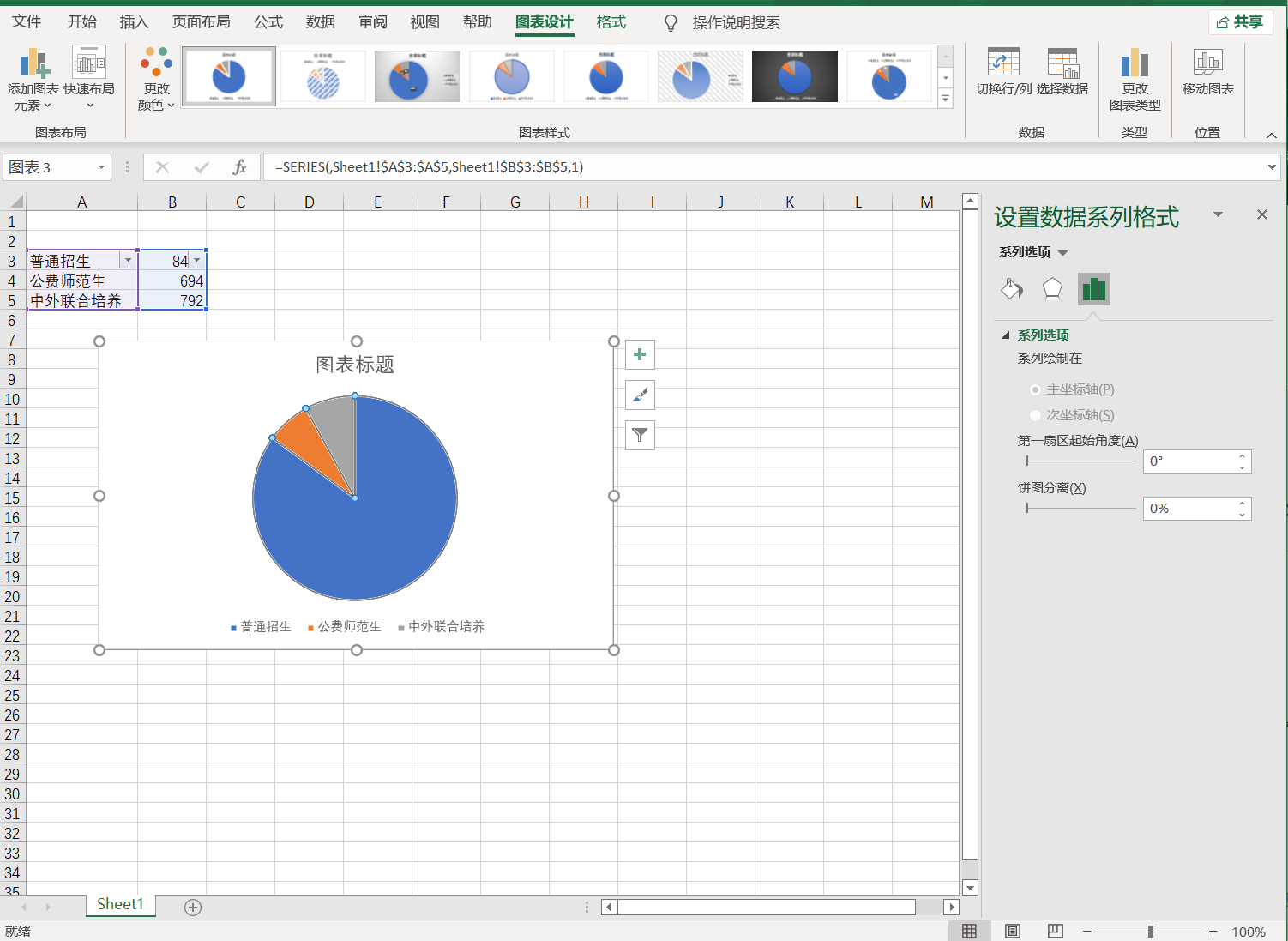
步骤四:分离区域
在Excel中,可以通过分离区域的这种方法来突出重点。把鼠标放在目标区域→点击一次→再点击一次→往外拖。
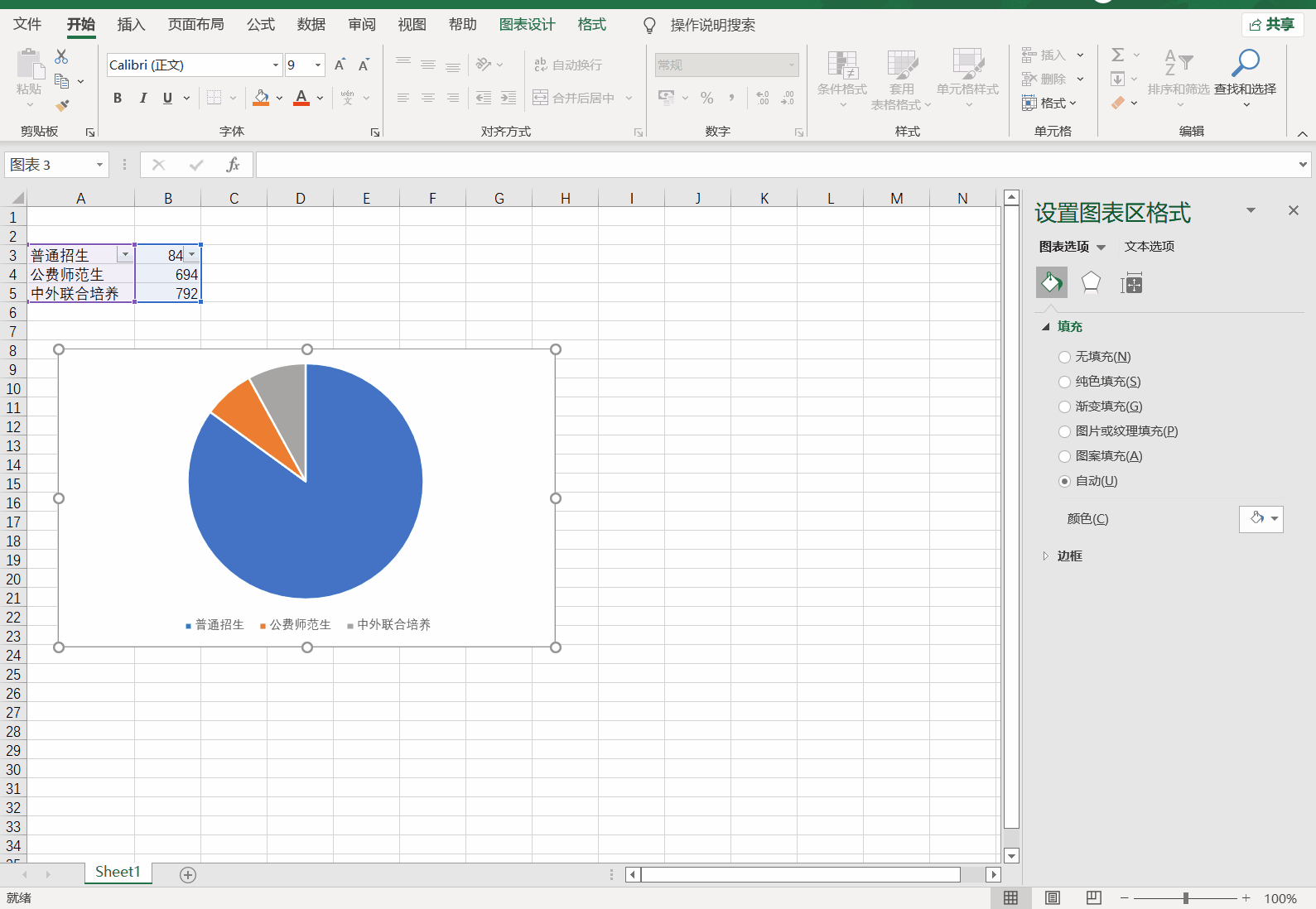
如何更轻松的绘制饼图?
看完前面的步骤,发现Excel中绘制饼图过程比较多。如果你正在寻找更好的替代方法来制作饼图,那么亿图图示是不错的选择。它同时提供了在线端和客户端,模板社区的优秀的模板可以节省时间,简单的就可以创建饼图。
接下来就以“亿图图示”在线端示例,介绍如何通过模板快速的绘制excel饼图:
步骤一:启动亿图图示在线版
浏览器打开亿图图示.
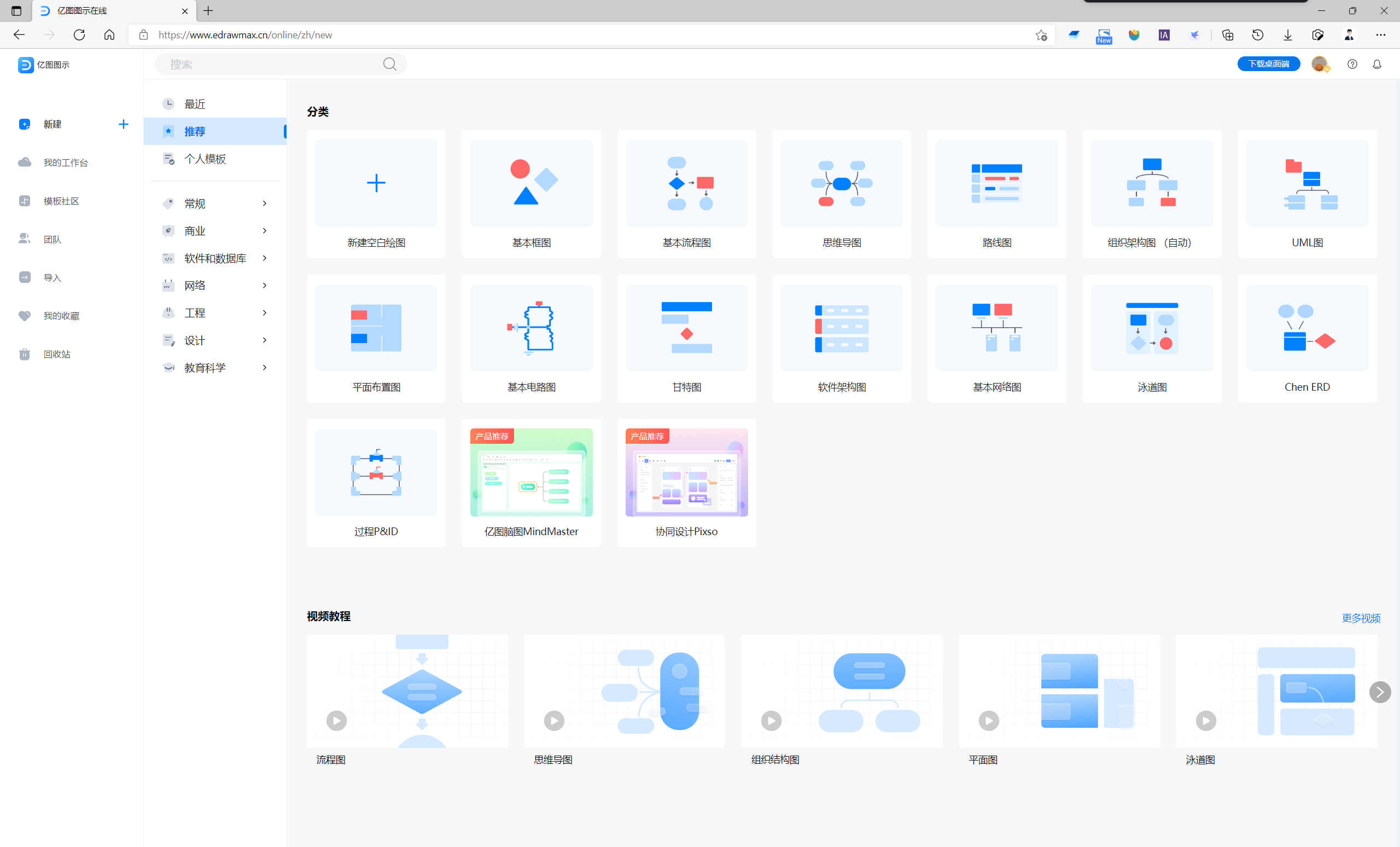
步骤二:选用饼图简易模板
在屏幕左侧的导航窗格中,依次选择“常规-图标-饼图”,创建相应的新画布;
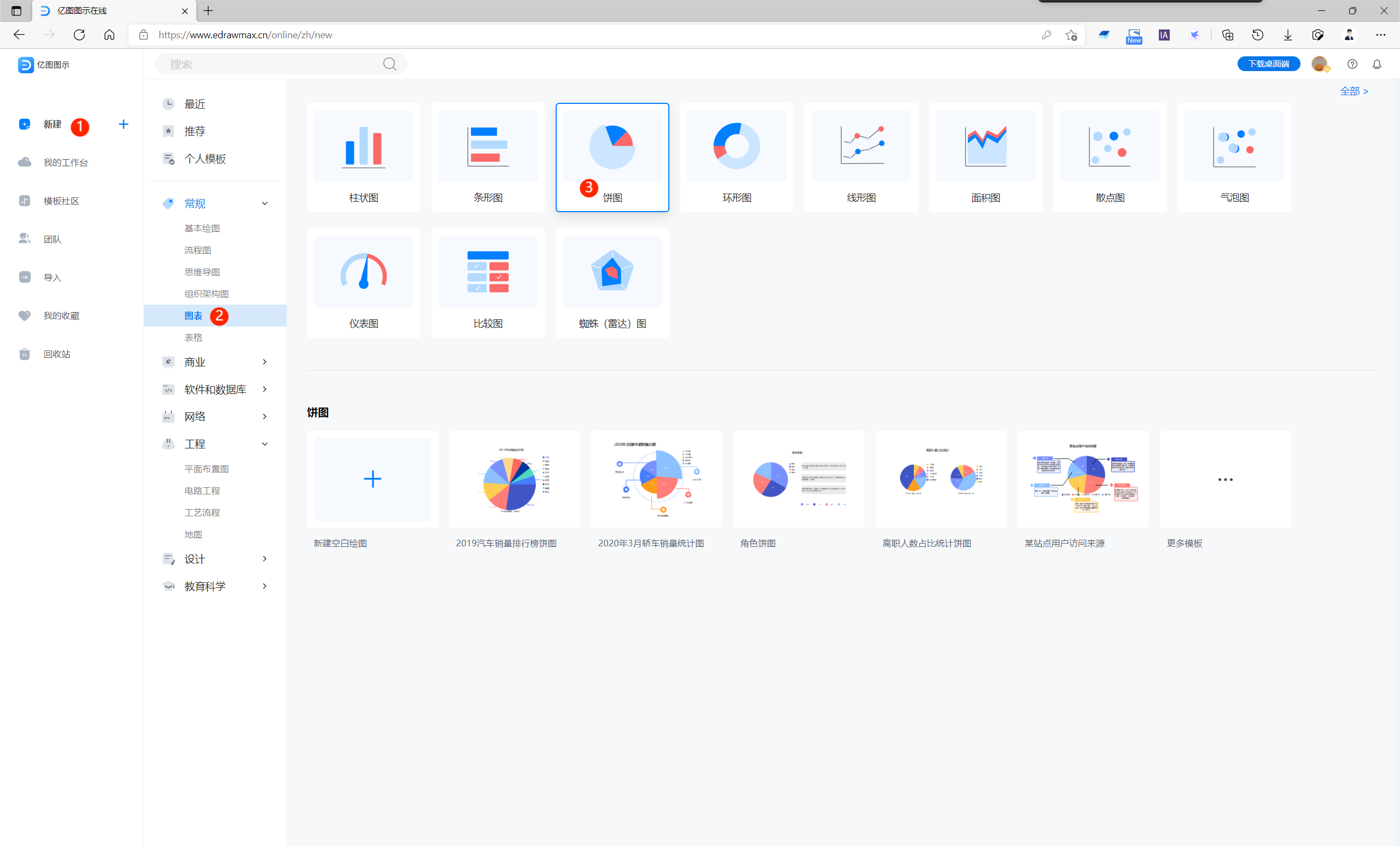
步骤三:拖放环形图符号生成简易模板
如图所示,画布左侧是符号库面板,右侧是甘特图选项面板,你可以将甘特图符号从符号库拖放到画布上,拖放的符号自动生成一张简易的饼图模板,右边自动出现可自定义的图标属性。
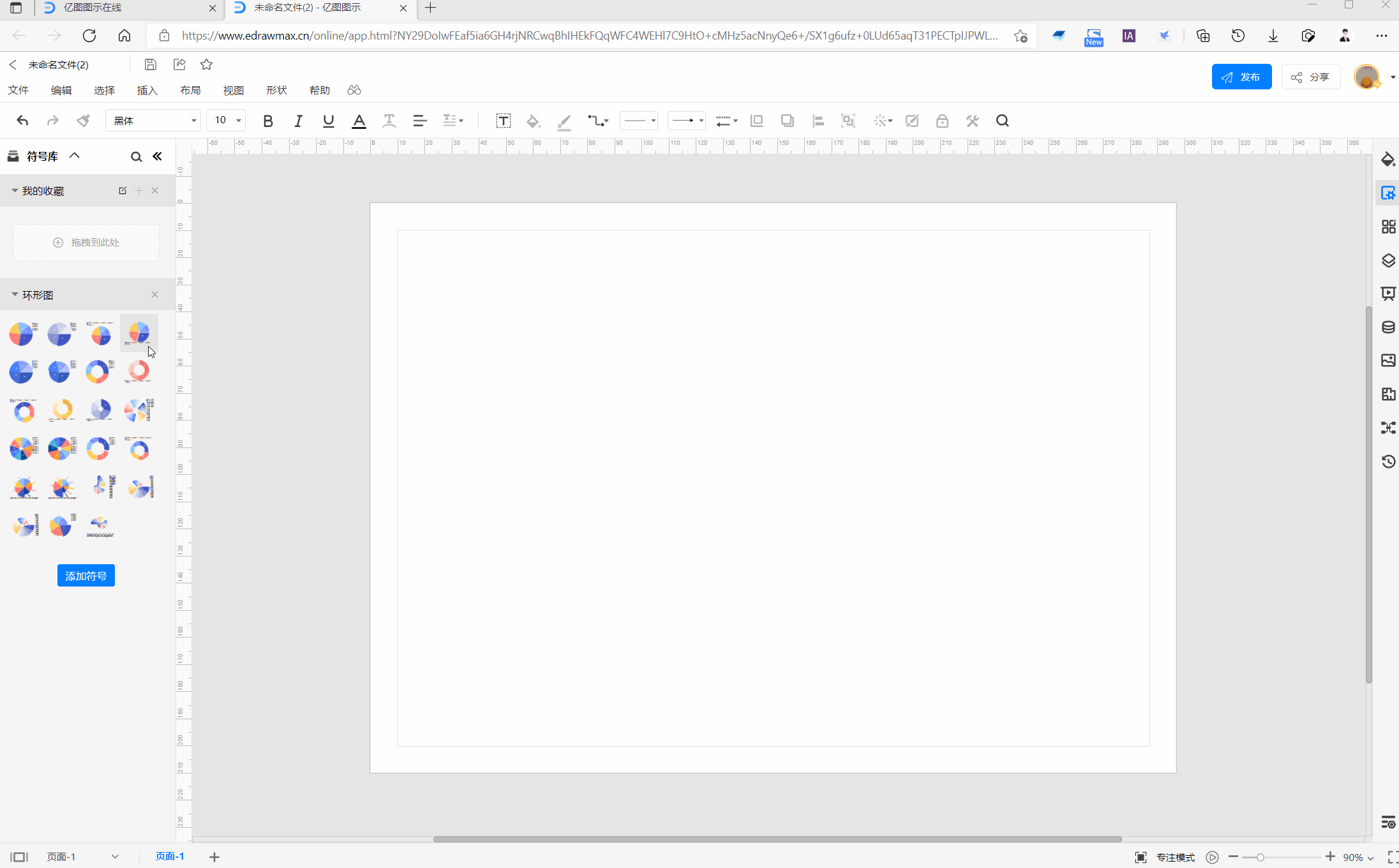
步骤四:插入饼图数据
在简易的饼图模板后,双击饼图,就可以填入饼图的数据,自定义饼图。
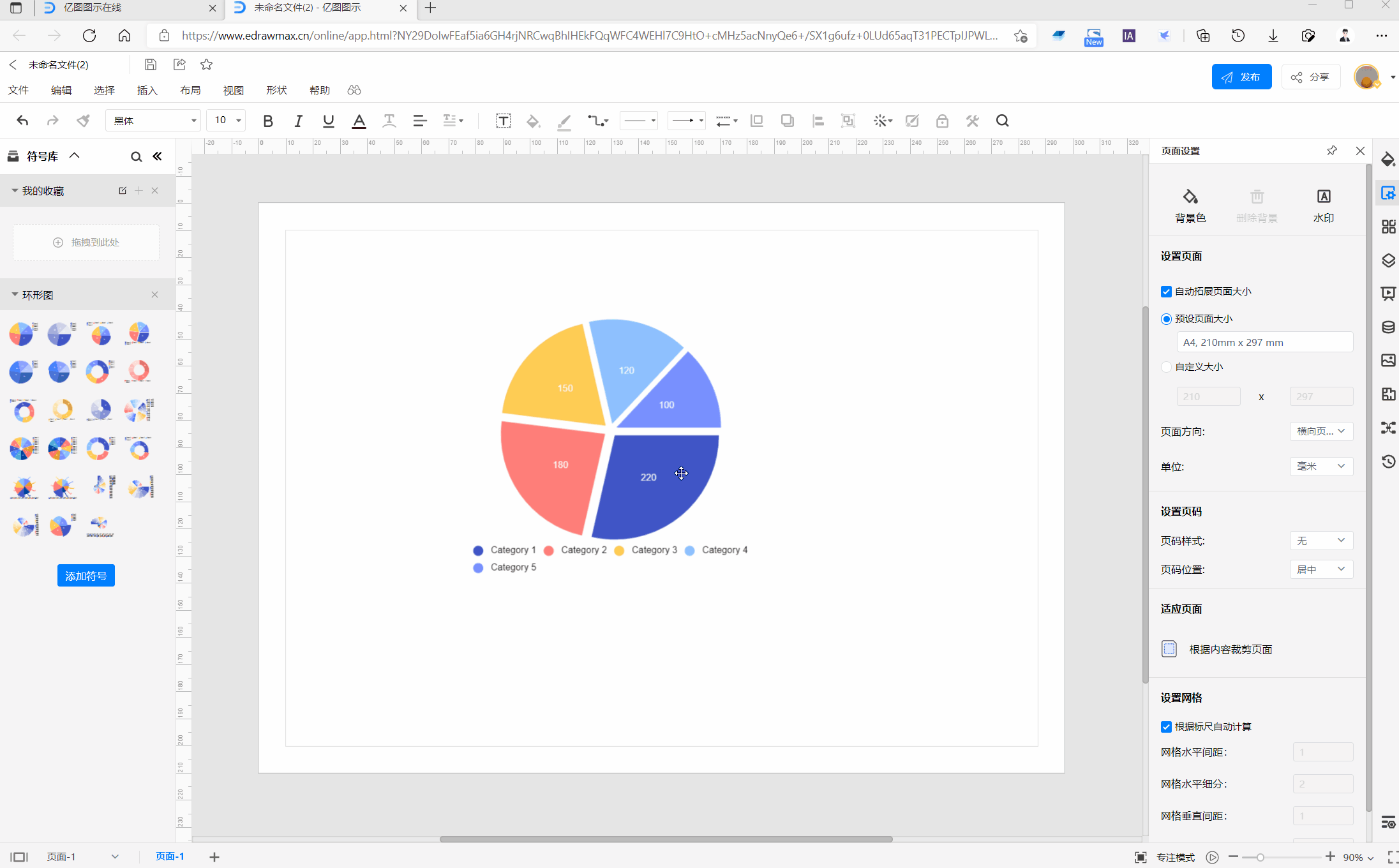
自定义设置好饼图的图表样式、图例设置数据格式等,使饼图更美观、专业。最后将饼图保存、导出图片、PDF等格式与同事分享。







